 System-Tutorial
System-Tutorial Windows-Serie
Windows-Serie Was soll ich tun, wenn die Win7-Druckerinstallation fehlschlägt? Lösung für den Fehler bei der Win7-Druckerinstallation
Was soll ich tun, wenn die Win7-Druckerinstallation fehlschlägt? Lösung für den Fehler bei der Win7-DruckerinstallationWas soll ich tun, wenn die Win7-Druckerinstallation fehlschlägt? Lösung für den Fehler bei der Win7-Druckerinstallation
PHP Editor Apple zeigt Ihnen, wie Sie das Problem einer fehlgeschlagenen Win7-Druckerinstallation lösen können. Bei der Verwendung eines Win7-Systems kommt es sehr häufig vor, dass die Druckerinstallation nicht erfolgreich ist. Dies kann durch Treiberinkompatibilität, Probleme mit der Geräteverbindung oder Systemfehler verursacht werden. Um dieses Problem zu lösen, können wir einige einfache Lösungen ausprobieren, z. B. die Neuinstallation von Treibern, die Überprüfung von Geräteverbindungen, die Behebung von Systemfehlern usw. Als Nächstes stellen wir diese Lösungen im Detail vor, um Ihnen bei der Lösung des Problems eines Win7-Druckerinstallationsfehlers zu helfen.
Lösung für den Fehler bei der Win7-Druckerinstallation:
1 Verwenden Sie die einfache Tastenkombination [Win+R], um die Ausführungsfunktion zu öffnen, geben Sie dann [services.msc] ein und klicken Sie auf OK.
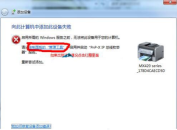
2. Suchen Sie dann die Dateioption „PnP-X IP Bus Enumerator“ auf der rechten Seite des geöffneten Dienstfensters und doppelklicken Sie, um sie zu öffnen.

3. Ändern Sie zu diesem Zeitpunkt im Popup-Fenster „PnP-X IP Bus Enumerator Properties“ den Starttyp auf „Automatisch“ und klicken Sie im Dienststatus auf „Start“, um das Problem zu lösen Möglichkeit, einen Drucker hinzuzufügen.
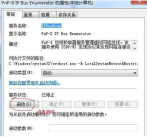
4. Warten Sie, bis der Dienst gestartet wird, und fügen Sie dann den Drucker erneut hinzu, um den Computer und den Drucker erfolgreich zu installieren.
Andere Lösungen:
Wenn keine der oben genannten Methoden das Problem lösen kann, können Sie eine Neuinstallation des Systems in Betracht ziehen.
Empfohlener Spiegel-Download
Offizielle Flaggschiff-Version von Win7 SP1 64-Bit
Reine Version von Win7 x64 (automatische 64-Bit-Aktivierung)
Reine Version von Win7 ohne Aktivierung 64-Bit (nur Notebook)
Systeminstallationsmethode
Diese Seite bietet Ihnen zwei Systeminstallationsmethoden. Die lokale Festplatteninstallation ist die einfachste Installationsmethode. Es wird empfohlen, vor der Festplatteninstallation ein U-Disk-Boot-Tool zu erstellen, wenn die Festplatteninstallation fehlschlägt, Ihr Computer nicht eingeschaltet werden kann, in der Begrüßungsschnittstelle hängen bleibt, den Desktop nicht aufrufen kann oder einen blauen Bildschirm hat. usw., dann müssen Sie die U-Disk auswählen, um das System neu zu installieren.
Warme Erinnerung: Bei der Neuinstallation des Systems wird die aktuelle Systemfestplatte (normalerweise Laufwerk C) formatiert. Stellen Sie sicher, dass Sie das Laufwerk C und die Desktop-Daten im Voraus sichern.
Das obige ist der detaillierte Inhalt vonWas soll ich tun, wenn die Win7-Druckerinstallation fehlschlägt? Lösung für den Fehler bei der Win7-Druckerinstallation. Für weitere Informationen folgen Sie bitte anderen verwandten Artikeln auf der PHP chinesischen Website!
 Wie man mit der rechten Maustaste mit der rechten Maustaste klicktApr 18, 2025 pm 12:03 PM
Wie man mit der rechten Maustaste mit der rechten Maustaste klicktApr 18, 2025 pm 12:03 PMDie Maus ist eine wichtige Komponente, um Arbeiten auf Ihrem PC zu erledigen. Wenn Sie jedoch mit einer fehlerhaften Maus festhalten, können Sie einige Probleme treffen, einschließlich der Unfähigkeit, mit der rechten Maustaste zu klicken. Aber die gute Nachricht ist, dass es definitiv Möglichkeiten gibt, t
 5 Fehler, die Ihre Fenstererfahrung ruinieren könnenApr 18, 2025 am 06:01 AM
5 Fehler, die Ihre Fenstererfahrung ruinieren könnenApr 18, 2025 am 06:01 AMDie Aufrechterhaltung eines sauberen und effizienten Fenstererlebnisses ist für eine optimale Leistung von entscheidender Bedeutung. Hier sind einige häufige Fallstricke, die Sie vermeiden sollten: 1. Überladen von Startup -Apps: Zu viele Startanwendungen verlangsamen die Startzeiten und die Gesamtsystem -Performen erheblich
 Ihre Tastatur benötigt einen großen Ol ' VolumenknopfApr 18, 2025 am 03:04 AM
Ihre Tastatur benötigt einen großen Ol ' VolumenknopfApr 18, 2025 am 03:04 AMIn der heutigen Touchscreen -Welt ist das befriedigende taktile Feedback der physischen Kontrollen eine willkommene Veränderung. Deshalb ist eine Tastatur mit einem großen Volumenknopf überraschend ansprechend. Ich habe kürzlich dieses aus erster Hand erlebt, und es war eine Offenbarung. Für
 Mit Windows 11 können Sie einen beliebigen Text auf Ihrem Bildschirm kopierenApr 18, 2025 am 03:01 AM
Mit Windows 11 können Sie einen beliebigen Text auf Ihrem Bildschirm kopierenApr 18, 2025 am 03:01 AMWindows 11 Snipping -Tool erhält eine leistungsstarke neue OCR -Funktion: Verabschieden Sie sich von manueller Textauswahl! Das Snipping -Tool von Windows 11 erhielt gerade ein großes Upgrade und fügte die Funktionen für optische Charaktererkennung (OCR) hinzu. Auf diese Weise können Benutzer Text aus v auswählen
 Wie und warum können Sie den Standard -Datei -Explorer -Ordner ändernApr 17, 2025 pm 10:01 PM
Wie und warum können Sie den Standard -Datei -Explorer -Ordner ändernApr 17, 2025 pm 10:01 PMIn diesem Handbuch wird erläutert, wie Sie den Standardöffnungsort des Datei -Explorers in Windows 11 und 10 ändern. Die Standard -"-Home -Ansicht kann für einige zweckmäßig geeignet sind, aber möglicherweise die Privatsphäre oder die Effizienz von Workflow -Effizienz beeinträchtigen. Dieses Tutorial bietet drei Methoden an
 Dieser Acer -Desktop -PC hat aus irgendeinem Grund Laptop -SpezifikationenApr 17, 2025 am 06:03 AM
Dieser Acer -Desktop -PC hat aus irgendeinem Grund Laptop -SpezifikationenApr 17, 2025 am 06:03 AMDie neueste Gaming -Laptop -Serie von Acer ist atemberaubend, aber das Unternehmen hat auch einen Desktop -Computer auf den Markt gebracht, der in der Produktlinie von Acer umständlich ist und seine eigenen Vor- und Nachteile im Vergleich zu anderen kleinen Desktop -Computern hat. Acer hat heute vier neue Laptops und einen neu gestalteten kompakten Desktop zu seiner beliebten Nitro -Gaming -Aufstellung hinzugefügt. Lassen Sie uns jedoch zuerst über Desktop -Computer sprechen, da es das einzigartigste ist. Was es einzigartig macht, ist, dass es Laptopspezifikationen verwendet. Der Nitro 20 N20-100 verwendet einen AMD Ryzen AI 9 365-Prozessor oder der Intel Core I5-13420H-Desktop-Prozessor. Grafikkarte kann mit bis zu bis zu
 Diese limitierte Auflage ' Doom ' Die Veröffentlichung erfolgt in einer Box, in der ' Doom 'Apr 17, 2025 am 06:02 AM
Diese limitierte Auflage ' Doom ' Die Veröffentlichung erfolgt in einer Box, in der ' Doom 'Apr 17, 2025 am 06:02 AMLimited Run Games veröffentlichen ein limitiertes Doom Doom II: Wird es eine Ausgabe-Box-Set veröffentlichen? Meme. Dieses extravagante Set enthält remasterte Versionen der ersten beiden Doom -Spiele, spielbarer AC
 Nanoleaf möchte ändern, wie Sie Ihre Technologie aufladenApr 17, 2025 am 01:03 AM
Nanoleaf möchte ändern, wie Sie Ihre Technologie aufladenApr 17, 2025 am 01:03 AMNanoleafs Pegboard Desk Dock: Ein stilvoller und funktionaler Schreibtisch Organizer Müde von dem gleichen alten Lade -Setup? Das neue Pegboard Desk Dock von Nanoleaf bietet eine stilvolle und funktionale Alternative. Dieses multifunktionale Schreibtischzubehör bietet 32 Vollfarb RGB


Heiße KI -Werkzeuge

Undresser.AI Undress
KI-gestützte App zum Erstellen realistischer Aktfotos

AI Clothes Remover
Online-KI-Tool zum Entfernen von Kleidung aus Fotos.

Undress AI Tool
Ausziehbilder kostenlos

Clothoff.io
KI-Kleiderentferner

AI Hentai Generator
Erstellen Sie kostenlos Ai Hentai.

Heißer Artikel

Heiße Werkzeuge

MinGW – Minimalistisches GNU für Windows
Dieses Projekt wird derzeit auf osdn.net/projects/mingw migriert. Sie können uns dort weiterhin folgen. MinGW: Eine native Windows-Portierung der GNU Compiler Collection (GCC), frei verteilbare Importbibliotheken und Header-Dateien zum Erstellen nativer Windows-Anwendungen, einschließlich Erweiterungen der MSVC-Laufzeit zur Unterstützung der C99-Funktionalität. Die gesamte MinGW-Software kann auf 64-Bit-Windows-Plattformen ausgeführt werden.

DVWA
Damn Vulnerable Web App (DVWA) ist eine PHP/MySQL-Webanwendung, die sehr anfällig ist. Seine Hauptziele bestehen darin, Sicherheitsexperten dabei zu helfen, ihre Fähigkeiten und Tools in einem rechtlichen Umfeld zu testen, Webentwicklern dabei zu helfen, den Prozess der Sicherung von Webanwendungen besser zu verstehen, und Lehrern/Schülern dabei zu helfen, in einer Unterrichtsumgebung Webanwendungen zu lehren/lernen Sicherheit. Das Ziel von DVWA besteht darin, einige der häufigsten Web-Schwachstellen über eine einfache und unkomplizierte Benutzeroberfläche mit unterschiedlichen Schwierigkeitsgraden zu üben. Bitte beachten Sie, dass diese Software

SecLists
SecLists ist der ultimative Begleiter für Sicherheitstester. Dabei handelt es sich um eine Sammlung verschiedener Arten von Listen, die häufig bei Sicherheitsbewertungen verwendet werden, an einem Ort. SecLists trägt dazu bei, Sicherheitstests effizienter und produktiver zu gestalten, indem es bequem alle Listen bereitstellt, die ein Sicherheitstester benötigen könnte. Zu den Listentypen gehören Benutzernamen, Passwörter, URLs, Fuzzing-Payloads, Muster für vertrauliche Daten, Web-Shells und mehr. Der Tester kann dieses Repository einfach auf einen neuen Testcomputer übertragen und hat dann Zugriff auf alle Arten von Listen, die er benötigt.

SublimeText3 Mac-Version
Codebearbeitungssoftware auf Gottesniveau (SublimeText3)

Notepad++7.3.1
Einfach zu bedienender und kostenloser Code-Editor




